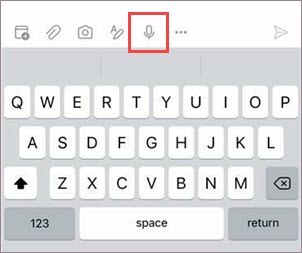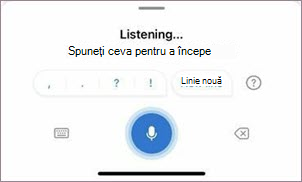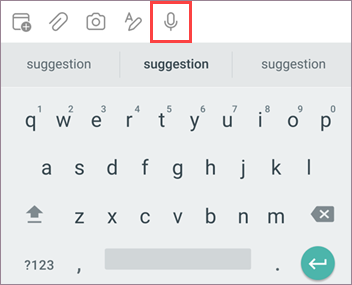Important: Caracteristica Dictare va fi retrasă din Outlook Mobile începând din septembrie 2024.
Dictarea vă permite să utilizați transformarea vorbirii în text pentru a crea conținut în Office cu un microfon și o conexiune fiabilă la internet. Este o modalitate rapidă și simplă de a schița mesaje de e-mail, a trimite răspunsuri și a captura tonul dorit.
-
Începeți un Mesaj de e-mail nou sau răspundeți, atingeți pictograma microfon pentru a activa dictarea.
-
Așteptați ca butonul Dictare să se activeze și începeți să ascultați.
-
Începeți să vorbiți pentru a vedea cum apare textul pe ecran.
|
|
-
Începeți un Mesaj de e-mail nou sau răspundeți, atingeți pictograma microfon pentru a activa dictarea.
-
Așteptați ca butonul Dictare să se activeze și începeți să ascultați.
-
Începeți să vorbiți pentru a vedea cum apare textul pe ecran.
|
|
Sfat: Dictarea funcționează și cu e-mailuri redirecționate, rezervări de calendar și întâlniri în Outlook
Ce se poate spune?
În plus față de dictarea conținutului, puteți rosti anumite comenzi.
Comenzi Outlook Mail
|
|
|
|
|
|
|
|
|
|
Mai multe informații
În mod implicit, Dictarea este setată la limba documentului în Office.
Ne străduim să îmbunătățim aceste limbi și să adăugăm mai multe setări regionale și limbi.
Limbi acceptate
Chineză (China) Engleză (Australia) Engleză (Canada) Engleză (India) Engleză (Regatul Unit) Engleză (Statele Unite) Franceză (Canada) Franceză (Franța) Germană (Germania) Hindi Italiană (Italia) Japoneză Portugheză (Brazilia) Spaniolă (Spania) Spaniolă (Mexic)
Examinare limbi *
Chineză (Taiwan) Daneză Olandeză (Țările de Jos) Finlandeză Coreeană Norvegiană (Bokmål) Poloneză Portugheză (Portugalia) Rusă Suedeză (Suedia) Thai
* Limbile de previzualizare pot avea o precizie mai mică sau suport limitat pentru punctuație.
Faceți clic pe Setări Outlook > Dictare pentru a vedea setările disponibile.
-
Limbă vorbită: Vizualizarea și modificarea limbilor în lista verticală
-
Punctuație automată: Inserarea automată a punctuației în timpul dictării
-
Filtru de profanitate: Mascați expresiile potențial sensibile cu ***
Acest serviciu nu stochează datele audio sau textul transcris.
Enunțurile dvs. de vorbire vor fi trimise la Microsoft și utilizate doar pentru a vă oferi rezultate text.
Pentru mai multe informații despre experiențele care vă analizează conținutul, consultați Experiențe conectate în Office.
Nu se poate găsi butonul Dictare
Dacă nu vedeți butonul pentru a începe dictarea:
-
Asigurați-vă că sunteți conectat cu un abonament Microsoft 365 activ
-
Dictarea nu este disponibilă în Office 2016 sau 2019 pentru Windows fără Microsoft 365
Microfonul nu are acces
Dacă vedeți "Nu avem acces la microfonul dvs.":
-
Asigurați-vă că nicio altă aplicație sau pagină web nu utilizează microfonul și încercați din nou
Microfonul nu funcționează
Dacă vedeți "Există o problemă cu microfonul" sau "Nu vă putem detecta microfonul":
-
Asigurați-vă că microfonul este conectat
-
Testați microfonul pentru a vă asigura că funcționează
Dictarea nu vă poate auzi
Dacă vedeți "Dictarea nu vă poate auzi" sau dacă nu apare nimic pe ecran în timp ce dictați:
-
Asigurați-vă că microfonul nu are sunetul dezactivat
-
Ajustarea nivelului de intrare al microfonului
-
Mutarea într-o locație mai liniștită
-
Dacă utilizați un microfon încorporat, încercați din nou cu căști sau un microfon extern
Probleme de acuratețe sau cuvinte pierdute
Dacă vedeți multe cuvinte incorecte care se afișează sau cuvinte pierdute:
-
Asigurați-vă că aveți o conexiune la internet rapidă și fiabilă
-
Evitați sau eliminați zgomotul de fundal care poate interfera cu vocea
-
Încercați să vorbiți mai explicit
-
Verificați dacă microfonul pe care îl utilizați trebuie să fie actualizat